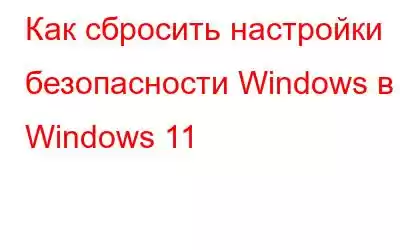Ваш универсальный магазин безопасности для защиты вашего устройства с Windows 11 и личной информации — это Безопасность Windows. Но иногда вам нужно перезапустить программу безопасности Windows. Возможно, программа работает неправильно или, в редких случаях, даже не запускается. При этом все настройки приложения Windows Security сбрасываются, возвращая им значения по умолчанию.
Программа будет работать и выглядеть точно так же, как и при первом открытии ее на своем компьютере после сброса. Хотя процесс сброса происходит быстрее и не требует повторной загрузки программы, он очень похож на переустановку приложения. В результате вот несколько простых способов сброса программы безопасности Windows в Windows 11.
Способы сброса безопасности Windows в Windows 11
1. Используйте меню настроек для сброса приложения безопасности Windows
Сброс программы безопасности Windows в меню настроек — самый простой и часто используемый метод. Вам необходимо предпринять следующие шаги:
Шаг 1: Нажмите «Приложения» на левой панели экрана после открытия меню «Настройки».
Шаг 2. Определитесь с установленными приложениями.
Шаг 3. Найдите и нажмите три точки рядом с надписью «Безопасность Windows». на панели «Установленные программы».
Шаг 4: В контекстном меню выберите «Дополнительные параметры».
Шаг 5: Теперь прокрутите вниз, чтобы найти кнопку «Сброс», и нажмите на нее. При появлении запроса выберите «Сбросить» еще раз.
Примечание. Данные приложения на вашем устройстве будут удалены без возможности восстановления вместе с настройками и данными для входа.
2. Использовать Windows PowerShell для сброса приложения Windows Security?
Вы можете сбросить настройки приложения Windows Security с помощью PowerShell, если вы опытный пользователь Windows и знакомы с инструментами командной строки. Вот как это сделать:
Шаг 1: При нажатии клавиши Win появится меню «Пуск».
Шаг 2: Введите PowerShell в поле поиска и выберите «Запуск от имени администратора» на правой панели. Для запуска Windows PowerShell подойдет любой другой способ.
Шаг 3: В окне PowerShell введите следующую команду или скопируйте ее, затем нажмите Enter.
Get-AppxPackage Microsoft.SecHealthUI -AllUsers | Reset-AppxPackage
Шаг 4: Подождите, пока команда не будет успешно выполнена. Закрой После этого появится окно PowerShell.
3. Используйте командную строку для сброса приложения безопасности Windows
Используя командную строку, вы можете легко сбросить программу безопасности Windows. Вот как это сделать:
Шаг 1: Командную строку можно найти, открыв меню «Пуск» и введя ее в строке поиска.
Шаг 2. Справа выберите параметр «Запуск от имени администратора». Теперь с правами администратора откроется командная строка.
Шаг 3: Нажмите Enter после ввода следующей команды в окне командной строки с повышенными правами.
PowerShell -ExecutionPolicy Unrestricted -Command "& {$manifest = (Get-AppxPackage *Microsoft.Windows.SecHealthUI*).InstallLocation + '\AppxManifest.xml'; Add-AppxPackage -DisableDevelopmentMode -Register $manifest}"
Шаг 4: Программа безопасности Windows будет переустановлена, а затем повторно зарегистрирована на вашем компьютере после ввода команды.
Большой совет: используйте T9 Антивирус в реальном времени для обеспечения безопасности вашего компьютера в любое время
Хотя антивирус в реальном времени не всегда может быть способный блокировать атаки, он поможет вам избежать использования вредоносных программ, которые используют преступники. T9 Antivirus — одна из лучших антивирусных программ; два года назад он получил сертификат iVB100 и продолжает его поддерживать. Использование этой программы имеет массу преимуществ, некоторые из которых включают в себя следующие:
Защита от вредоносных программ
Антивирус T9 обеспечивает защиту от широкого спектра угроз, включая инфекции, угрозы нулевого дня, вредоносное ПО, трояны, ПНП, рекламное ПО и многое другое.
Обновлены определения вирусов
Антивирусное программное обеспечение необходимо часто обновлять для обнаружения и устранения новых угроз вредоносного ПО по мере их появления и развития хакерских способностей. Регулярно устанавливая самые последние обновления определений базы данных, антивирус T9 защищает вас от самых последних угроз.
Защитите себя от самых сложных и современных угроз.
Одной из главных проблем безопасности в современном сетевом обществе является возможность совершения изощренных атак. Лучший способ уменьшить эти опасности — использовать новейшую программу, например T9 Antivirus и программное обеспечение для защиты от вредоносных программ, которая обеспечивает безопасность в реальном времени и множество средств защиты.
Немедленная защита
Благодаря мгновенной безопасности вредоносное ПО останавливается еще до того, как оно он может заразить ваш компьютер. Можно избежать всех угроз, в том числе мошенничества с личными данными, угроз безопасности и других проблем.
Заключительное слово
Программное обеспечение безопасности Windows должно быть постоянно включено на вашем компьютере. Он обеспечивает вашу безопасность в Интернете, а также защищает ваши локальные файлы. Однако вы можете сбросить программу безопасности Windows, используя вышеупомянутые методы, если она не работает должным образом. Когда программное обеспечение безопасности Windows на вашем компьютере с Windows 11 перестанет работать, вы можете попробовать множество других вещей.
Если у вас есть какие-либо вопросы или рекомендации, сообщите нам об этом в комментариях ниже. Мы будем рады предоставить вам решение. Мы часто публикуем советы, рекомендации и решения распространенных технических проблем. Вы также можете найти нас в Facebook, Twitter, YouTube, Instagram, Flipboard и Pinterest.
Читать: 0